
WordPress躓きクリアする。all-in-one-wp-migration、最大アップロードファイルサイズは、サーバでも設定されていた。
紙ものデザイナーから、パッケージデザイナーへ。そして今はWEBが面白くてWEBデザイナーを名乗っているひげあんです。
WordPressのバックアップやローカル制作後のお引っ越しでお馴染みの「all-in-one-wp-migration」で躓いた件(つまずいた)です。なんてことないことかもしれないけれど、解消まで時間が掛かってしまったので、他の方はそうないように共有メモです。
ローカル制作が終わって、データをサーバへアップロードする。
この時、お馴染みなのが最大アップロードファイルサイズの制限です。

新規案件初期のアップロードでも20Mbはちと小さいかなと。当然アップロードできずググったところ、最大サイズ変更方法がいくつかでてきました。
all-in-one-wp-migrationのファイル最大アップロードサイズ変更
1、 Wordpressのwp-config.phpに設定を記載加える方法
2、 サーバの .htaccessファイルに設定を記載加える方法
3、 all-in-one-wp-migrationの constants.php の記載を変更する方法
その残骸です、
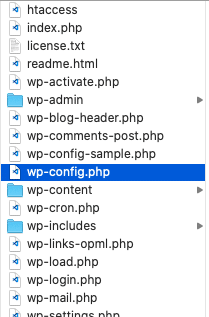
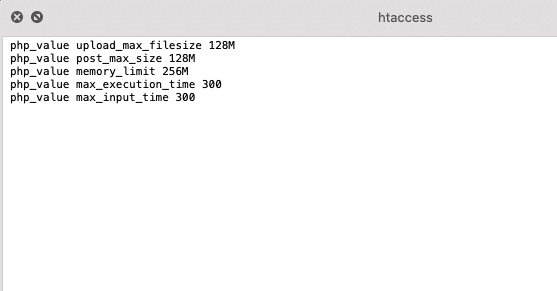
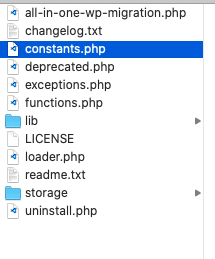
これらは私の環境ではうまく動きませんでした。
以前まではこれらで動いていたはずですので間違いではないと思います。
ここでは詳しく説明を省きます、
Wordpress all-in-one-wp-migration 最大アップロードサイズ
これらのキーワードでたくさん事例が出てきます。
実はこれらの方法は以前にも対応したことがあって実現していたんです。でもどれもトライしてもできませんでした。。。一晩を無駄にしました😅
(きっと同じ方がここに辿り着き、時間を無駄にしませんように。)
4、 次なる方法があった
最大アップロードファイルサイズはサーバ側にも設定がされていた。
サーバのphp絡みで、WordPressに関わらず、ファイルを扱うアップロード最大サイズが設定されていた。これは以前よりそうだったのか、もしやWordpressやphpを扱うことが普通になって、サーバ側として設定する必要があったのかもしれません。
私はさくらサーバを愛用しています。レンタルサーバ、スタンダードです。
(少し前に、管理画面が一新され今時になりました。もう20年ほど使用させていただいていると、昔のUIの方が馴染みがあります。)
(少し前にお名前.com案件のときは上記で対応できたと思います)
さて、知りたいですよね。
さくらサーバで、ファイルアップロードの最大サイズを設定する。
php絡み。
コントロールパネルで設定ができました。
コントロールパネルにログインする。

「ホーム」画面、サイドメニュー中間の「スクリプト設定」のサブメニュー「php.in設定」を開きます。

なにをやっても変わらなかったall-in-one-wp-migrationのインポート画面(このページの一番上写真)の20Mがここに!
このall-in-one-wp-migrationの表示は30Mだったり、5Mだったり、人によって様々。もしやこれか、サーバ設定の仕業ですか。

ではこの数字を書き換えてやれと
upload_max_filesize
post_max_size
の両方を300M書き換えてみました💪

おやまぁ、なんとういうことでしょう。
300MB表示になりました。
200Mbほどのお引越しファイルを無事インポートできました。
all-in-one-wp-migrationで移行することができました。
幾度もトライしてできなかったことが一瞬でした。
知らないって怖いです。
そしてやり方もすこしずつ変わっていくのですね。
今回は4が原因で対処できたようです。
希望の容量次第ではサーバ、ファイル両方の設定が必要になるかもしれませんね。
各設定ファイルは、Wordpressで重要なものとなっています。
configは下手するとWordpress動かなくなります。設定ですから。
必ずバックアップを取ってから行うこと。
サーバのphp.inの調整も自己責任となります。
すこしずつですがWordPress力あがってきています。
ひげあん。
andodesign.jp
andodesign.jp/product_shopify/
この記事が気に入ったらサポートをしてみませんか?
